İçindekiler
Outscraper'ı Kullanmaya Başlayın
Hesap Oluşturma
Şimdi, Google Haritalar Veri Kazıyıcı sayfasını ziyaret ederek veya aşağıdaki düğmeye basarak hemen kayıt olabilirsiniz.
Kaydolurken e-posta adresinizi ve şifrenizi girin, ardından Continue düğmesine tıklayın. İsterseniz, Google, Facebook ve LinkedIn hesaplarınızla da doğrudan kaydolabilirsiniz.
E-postanızı Onaylayın
Gönderilen e-postada verilen "Confirm my account" bağlantısına tıklayarak hesabınızı onaylayabilirsiniz.
Google Maps Scraper nedir?
Google Haritalar Veri Kazıyıcı, Google Haritalar'a kayıtlı yerleri ve işletmeleri hızlıca listeleyebilmenizi ve bunlara ait tüm verileri hızlı bir şekilde indirebilmenizi sağlayan bir online hizmettir. Kendi bilgisayarınızdan Google Haritalar verilerini kazımak kolay değildir. Google, belirli bir sorgu sayısı sonrasında IP adresinizi sınırlamaktadır. Bu sebeple proxy kullanmanız gerekmektedir.
Outscraper Google Haritalar Veri Kazıyıcı ile Google Haritalar'dan herhangi bir sınırlamaya takılmaksızı veri kazımak mümkündür. Outscraper tüm görevleri kendi sunucularında gerçekleştirir. Bu yüzden proxy kullanmaya ihtiyaç duymazsınız. Sadece kazıma görevi oluşturmanız ve parametreleri ayarlamanız yeterlidir. Gerisini Outscraper sizin için yapar.
Outscraper Google Haritalar Kazıyıcı: Görev Oluşturma ve Parametreleri Ayarlama
Sol panelden Google Hizmetleri>Haritalar hizmetini seçin ve Google Haritalar Veri Kazıyıcı hizmetine erişin.
Görevinizi oluşturmak için belirtmeniz gereken 6 temel parametre bulunmaktadır.
Kategoriler
Outscraper ile istenen kategorilerdeki işletmeleri kazıyabilirsiniz. Outscraper ile herhangi bir anahtar kelimeyle arama yapabilirsiniz, ancak Google Maps'in genel kategorileri ile arama yapmak daha uygundur.
Google Haritalar'da listelenen işletme kategorilerinin alfabetik listesine göz atın:
Görevinizi oluşturmaya başlamak için, hedeflediğiniz kategoriyi listeden seçebilir veya istediğiniz anahtar kelimeyi kendiniz yazabilirsiniz.
Kategori seçiminizi etkileyen 3 farklı ayar bulunmaktadır: Düz sorgular, Özel kategoriler ve Tam eşleşme.
Tam Eşleşme:
Bu parametre, seçtiğiniz kategorilerin filtreler üzerinde nasıl uygulanacağını belirtir:
“subtypes column should contain <category>”
(Sadece İngilizce dili için çalışır)
Öğelerin nasıl çalıştığını görmek için lütfen gelişmiş parametrelerdeki filtreleri kontrol edin.
Düz Sorgular:
Google Haritalar web sitesinde çalışacak herhangi bir şeyi kullanabilirsiniz.
Konumlar
Açılır listeden herhangi bir ülke ve şehir seçebilirsiniz. Outscraper sadece seçtiğiniz konum içinde arama yapar.
Toplam Sonuç Limiti
Bu parametre, tüm arama sorgularında kazılacak yerlerin toplam limitini belirtir. Eğer ücretsiz kredilerin sınırları içerisinde bir görev oluşturmak isterseniz, sonuçları sınırlayabilirsiniz. Değer 0 olarak ayarlandığında, seçili bölgedeki tüm yerleri arayacaktır
Tekrarlanan sonuçları dahil etmeyin:
Eğer aradığınız kategorilerde aynı yerler listeleniyorsa, drop duplicates(Yinelenen sonuçları dahil etme) özelliği bu yerleri listeden eleyecektir. Bu sayede sadeleşmiş bir listeye ve daha düşük kullanım maliyetlerine sahip olursunuz.
Sonuçların E-postalar ve Diğer Hizmetlerle Zenginleştirilmesi
Sonuçlarınızı diğer hizmetlerle (e-postalar, sosyal medya, daha fazla telefon, yasal isimler, NAICS, SIC, çalışan sayıları vb.) zenginleştirebilirsiniz. Her iki hizmet de Google Haritalar Veri Kazıyıcı servisi ile birlikte kullanılabilir.
Gelişmiş Parametreler
Dil:
Bazı anahtar kelimeler ve sorgular farklı bir dilde özel bir anlama sahip olabilir. Bu nedenle o dil için arama yapılmak istendiğinde gelişmiş parametreler bölümündeki dil kısmında o dilin seçilmesi uygun olacaktır.
Filtreler:
Sonuçlarınızı “contains one of,” “contains none of,” “starts with,” veya “is not blank” parametreleri ile filtrelemek isterseniz, gelişmiş parametre ayarlarını düzenlemeniz gerekmektedir.
Sonuçlar subtypes, types, postal code, city, state, site, veya rating değerlerine göre filtrelenebilir.
Lütfen filtrelerle ilgili ayrıntılı makalemize göz atın:
Sonuç dosyasına eklenecek veri sütunları:
Google Haritalar Kazıyıcı sonuç dosyası, standart olarak aşağıdaki veri sütunlarını içerir: : query, name, site, type, subtypes, category, phone, full_address, borough, street, city, postal_code, state, us_state, country, country_code, latitude, longitude, time_zone, plus_code, rating, reviews, reviews_link, reviews_per_score, reviews_per_score_1, reviews_per_score_2, reviews_per_score_3, reviews_per_score_4, reviews_per_score_5, photos_count, photo, street_view, working_hours, working_hours_old_format, popular_times, owner_status, reservation_link, owner_status, verified_link, verified range, menu_link, order_links, location_link, place_id, google_id, reviews_id
Bu filtre, listeye dahil etmek istediğiniz belirli sütunları seçmenizi sağlayacaktır.
Etiketler & Uzantılar
Görevlerinize istediğiniz etiketi verebilir ve sonuç dosyasının uzantısını size uygun bir şekilde belirleyebilirsiniz.
Sonuç
Görevinizin İlerlemesini Takip Edin
Tüm görevlerinizin ilerlemesini, sol paneldeki Görevler sayfasından takip edebilirsiniz.
Sonuç Dosyanızı İndirin
Sonuç dosyalarınızı istediğiniz zaman görevler sayfasından indirebilirsiniz. Ancak önemli bir noktayı hatırlatmak isteriz ki, tüm sonuçlarınız sunucularımızda yalnızca 30 gün süreyle saklanmaktadır.
Sonuç Dosyasını İnceleyin
Sonuç dosyalarınızı XSLSX ve CSV dosyalarını açabilen herhangi bir elektronik tablo görüntüleyici ile inceleyebilirsiniz.
Örnek Sonuç Dosyası: Google Haritalar Veri Kazıyıcı - Restoranlar
Fiyatlandırma
Fiyatlandırma Sayfası ve Maliyet Hesaplayıcı
Outscraper'de her ay tekrarlanan ve ödenen bir abonelik ücreti yoktur. Sadece kullandığınız kadar ödersiniz.
Google Haritalar kazıma hizmetinin fiyatlandırma detayları için lütfen fiyatlandırma sayfamızı ziyaret edin.
Fiyatlandırma Sayfası: https://outscraper.com/tr/fiyatlandirma/
Fiyatlandırma için üç farklı seviye bulunmaktadır: Ücretsiz Deneme Sürümü, Orta Kademe ve Büyük İşletmeler Kademesi. Bu seviyelerin ücret bilgisini, fiyatlandırma sayfasında kontrol edebilirsiniz. Ayrıca fiyatlandırma sayfasında bir maliyet hesaplama aracı da bulunmaktadır. Kullanımlarınızın ne kadar tutacağını görmek için uygundur.
Uygulamalar Sayfasında Hizmet Fiyatlandırma Aracı
Kayıt olduktan sonra, Outscraper uygulama menüsündeki, Google Haritalar Veri Kazıyıcı hizmet sayfasında 'Service pricing' aracı size fiyatlandırma konusunda yardımcı olabilir.
"Service pricing" hesaplama aracını sağ bölümde bulabilir ve kullanabilirsiniz.
Kredi veya kredi kartı eklemek için lütfen bilgiler sayfasını ziyaret edin.
Ödeme Yöntemleri
Ücretsiz Deneme Sürümü
Outscraper kullanıcılarına her ay belirli miktarda ücretsiz test kredisi sağlar. Bu krediler, fiyatlandırma sayfasında gösterildiği gibi aylık olarak yenilenir.
Bir hizmet için ne kadar ücretsiz krediniz olduğunu kontrol etmek için fiyatlandırma sayfasını ziyaret edebilirsiniz.
Servisleri, ön ödemeli ödeme yöntemi ile kredi ekleyerek kullanabilirsiniz veya kredi kartınızı ekleyerek faturalandırma döneminizin sonunda kullanımlarınız için ödeme yapabilirsiniz. Ödeme yönteminizi belirlemek için lütfen Fatura Bilgileri sayfasını ziyaret edin.
Ön Ödemeli - Kredi Ekle
Outscraper'yi kullanmaya başlamak için hesabınıza kredi eklemelisiniz. Minimum limit 10 USD'dir. İstediğiniz kadar kredi ekleyebilir ve bu kredileri istediğiniz zaman harcayabilirsiniz.
Krediler kredi kartı, kripto para birimi veya PayPal ile eklenebilir.
Faturalı - Kredi Kartı Ekle
Ön ödemeli yöntemde, önceden ödeme yapar, kredi ekler ve ardından kullanırsınız; ancak sonradan ödeme yönteminde bir kredi kartı eklersiniz ve hemen kullanmaya başlarsınız. Faturalandırma döneminiz bittiğinde kullanım bedeli kadar ödemeyi yaparsınız.
Fatura Dönemi
Fatura döneminin başlangıç ve bitiş tarihleri hakkında bilgiyi profil sayfasında bulabilirsiniz. Ayrıca, gelecek faturanın miktarını da oradan takip edebilirsiniz. İsterseniz, vadesi gelen bir miktar olduğunda faturayı manuel olarak oluşturabilirsiniz.
Video Eğitimi
SSS
SIKÇA SORULAN SORULAR
Google bazen aramalarınıza başka kategoriler de ekler. Örneğin, restoran araması yaptığınızda barları, kafeleri vb. görebilirsiniz.
Outscraper, bu kategorileri ortadan kaldırmak için kullanabileceğiniz iki araç sağlar.
- "Alıntı kategorileri" onay kutusunu kullanın. Kategoriler tırnak işaretleri " " arasına alınacaktır. " " operatörü, genellikle Google'ın yalnızca kategori terimlerinizle tam olarak eşleşen şirketleri iade etmesini istediğinizde kullanılır.
- Çıkarma görevine filtreler uygulayarak sonuçları filtreleyin. Boş sonuçlardan kaçınmak için, "içerir" operatörüyle filtreleri kullanmadan önce alanların değerlerine aşina olduğunuzdan emin olun.
1. Alıntı kategorileri onay kutusu

2. Sonuç filtreleri
Önceden tanımlanmış konumların ve/veya kategorilerin yeterli olmadığı bazı durumlar vardır. İhtiyacınız olan kategorileri ve/veya konumları eklemek için "Özel konumlar" ve/veya "Özel kategoriler" seçeneklerini kullanın.
Google Haritalar'da, bir sorgu araması başına yalnızca 400-500'e kadar yer gösteren bir sınırlama vardır. Bir kategoride daha fazla şirket olduğunda bu bir sorun olabilir. Örneğin, sorgu için “restoranlar, Brooklyn”.
Bunun üstesinden gelmek için konumu alt konumlara ayırmanızı öneririz. Örneğin, posta kodlarını kullanarak:
”restaurants, Brooklyn 11203”,
”restaurants, Brooklyn 11211”,
”restaurants, Brooklyn 11215”,
…
Veya alt kategorileri olan sorguları kullanarak:
“Asian restaurants, Brooklyn”,
“Italian restaurants, Brooklyn”,
“Mexican restaurants, Brooklyn”,
…
Lütfen "Düz sorgular" seçeneğini açın ve sorguları girin
Google'ı yalnızca belirli şirketleri aramaya zorlamak için, terimi tırnak işaretleri " " arasına alın. " " operatörü genellikle durdurma sözcüklerinin (Google'ın aksi takdirde yok sayacağı sözcükler) etrafında veya Google'ın yalnızca arama terimlerinize tam olarak uyan sayfaları döndürmesini istediğinizde kullanılır.
“Görevi başlat” düğmesine tıkladıktan sonra görev tahminini ve sorguları göreceksiniz.
Google Haritalar sitesinde nasıl göründüğünü kontrol etmek için birkaç sorguyu tıklayıp açmanız önerilir.
Beklenen sonuç sayısını kontrol etmek için izlemeniz gereken iki şey vardır.
1. Sorgu başına kuruluş sayısı sınırı - bir sorgudan alınacak kuruluşların sınırı.
2. Sorgu sayısı – the number of search queries you’re going to make.
Botun 2 kategori ve 3 konumdan verileri çıkarmak için yapacağı 6 sorgu vardır.
Bu nedenle, ortaya çıkan miktar 480'den fazla kuruluş olmayacaktır (80 * 6 sorgu sınırı).
"Yinelenenleri bırak" onay kutusunu seçerek tek bir görevdeki yinelenenleri kaldırabilirsiniz.
"Yinelenen sonuçları dahil etme" onay kutusunu (gelişmiş parametreler) kullanarak tekrarlananları kaldırabilirsiniz.
Kesin sonuç sayısı ancak görev tamamlandıktan sonra bilinebilmektedir.
Kazınan sonuçların nihai miktarını sınırlamak için "Toplam yer sınırı" seçeneğini kullanabilirsiniz.
Evet. Aşağıdaki bağlantıyı sorgu olarak kullanabilirsiniz "https://www.google.com/maps/search/real+estate+agency/@41.4034,2.1718413,17z" burada bir sorgu (real+estate+agency), koordinatlar (41.4034,2.1718413) ve yakınlaştırma seviyesi (17z) belirtebilirsiniz. Bu değerleri Google Haritalar'ı ziyaret ederken bulabilirsiniz.
Alternatif olarak, "koordinatlar" parametresini kullanıyorsanız Outscraper Google Haritalar Yorumları API.
Evet. E-postalar ve Kişiler Kazıyıcı along with Google Maps Scraper to enrich the data from Google. In order to do so, select “Emails & Contacts Scraper” in the “Enrich by other services” section on the Google Haritalar Kazıyıcı sayfası.
Kaç sorgu olursa olsun, yalnızca elde ettiğiniz sonuçlar için ödeme yaparsınız.
Hayır, Google Haritalar'da e-posta adresleri gösterilmez. Outscraper, bu e-posta adreslerini bulmak için harici kaynaklar kullanmaktadır.
Evet. Gelişmiş parametrelerdeki filtreleri aşağıdaki operatörle kullanabilirsiniz.
- Servis sayfasını açın: Google Haritalar Veri Kazıyıcı.
- Verilerini toplamak istediğiniz kategorileri seçin.
- Açılır menüden konumları seçin.
- Dili seçin ve diğer gelişmiş parametreleri kontrol edin.
- "Görevi Başlat" düğmesine tıklayın.

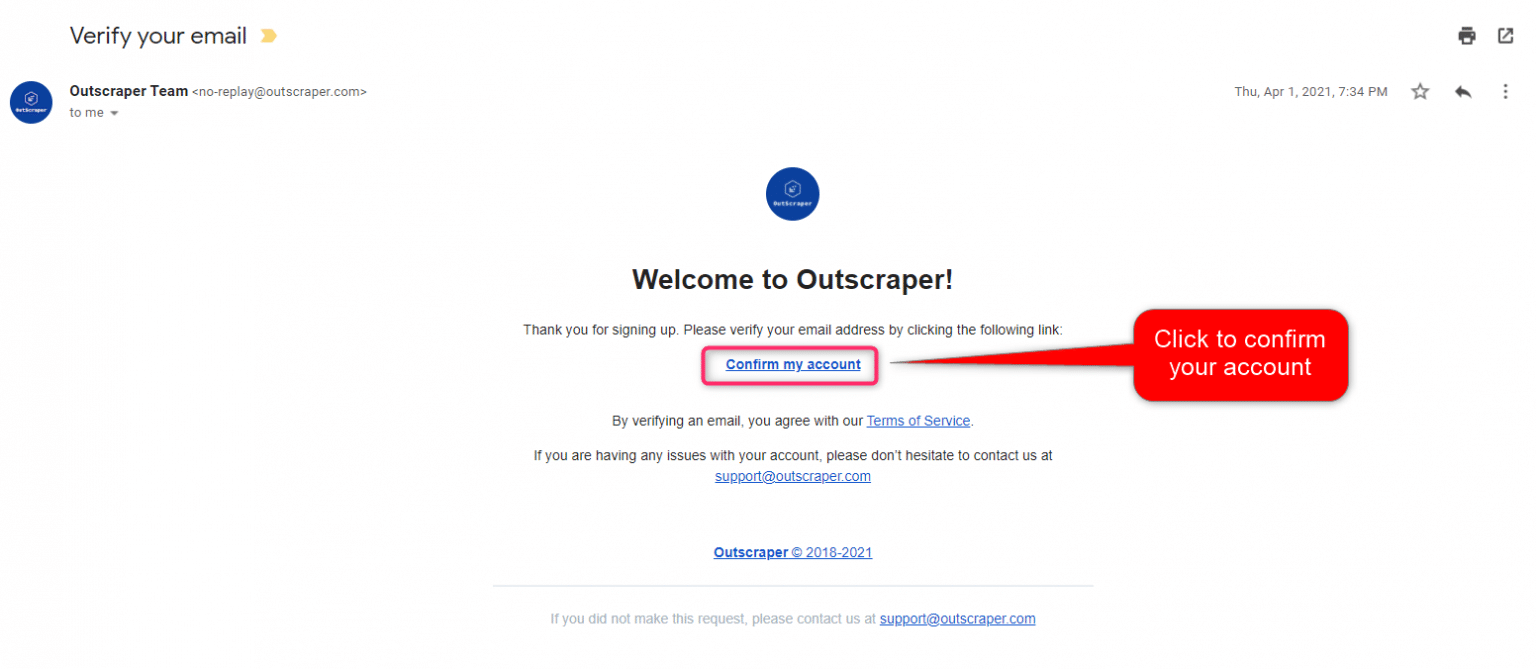
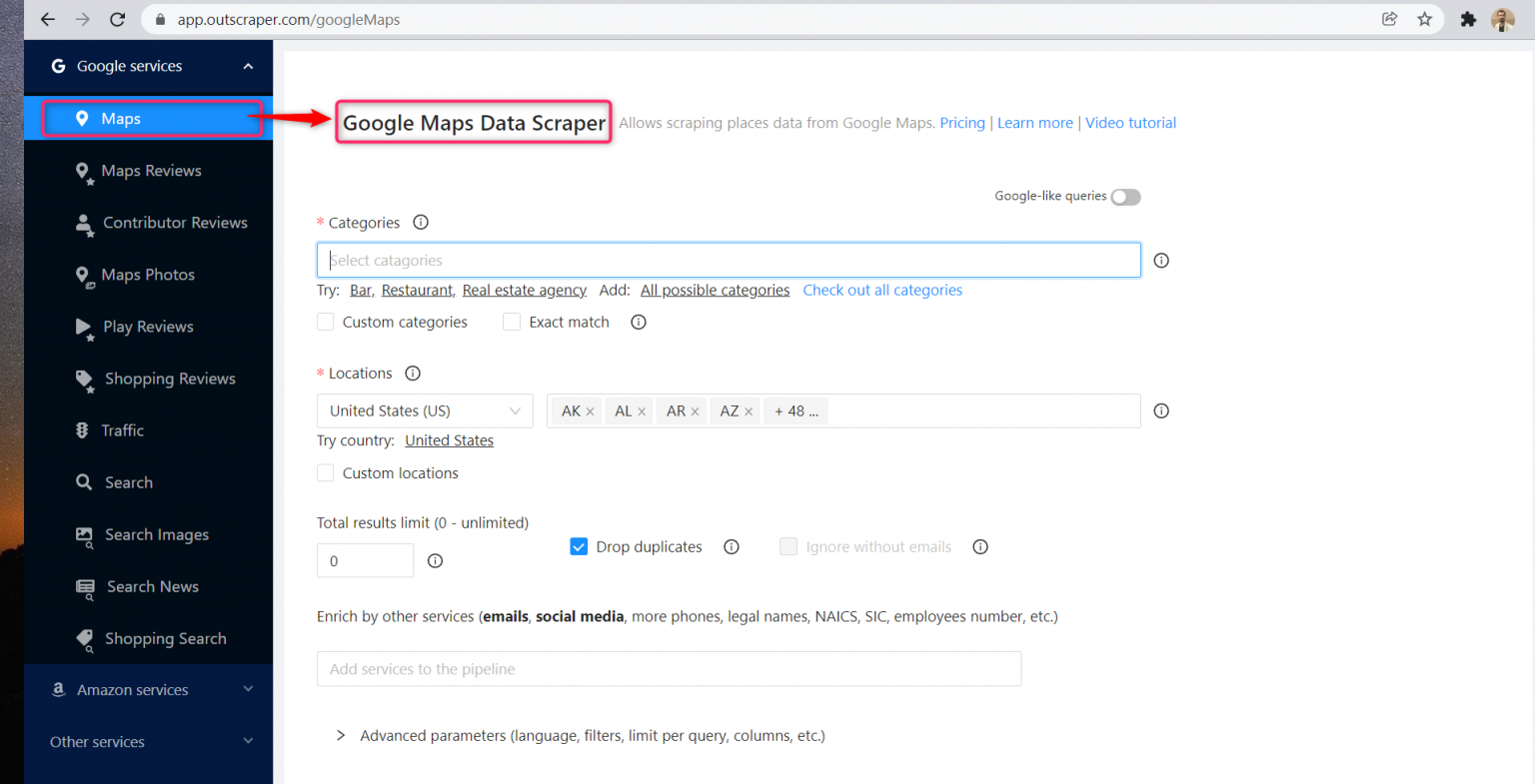
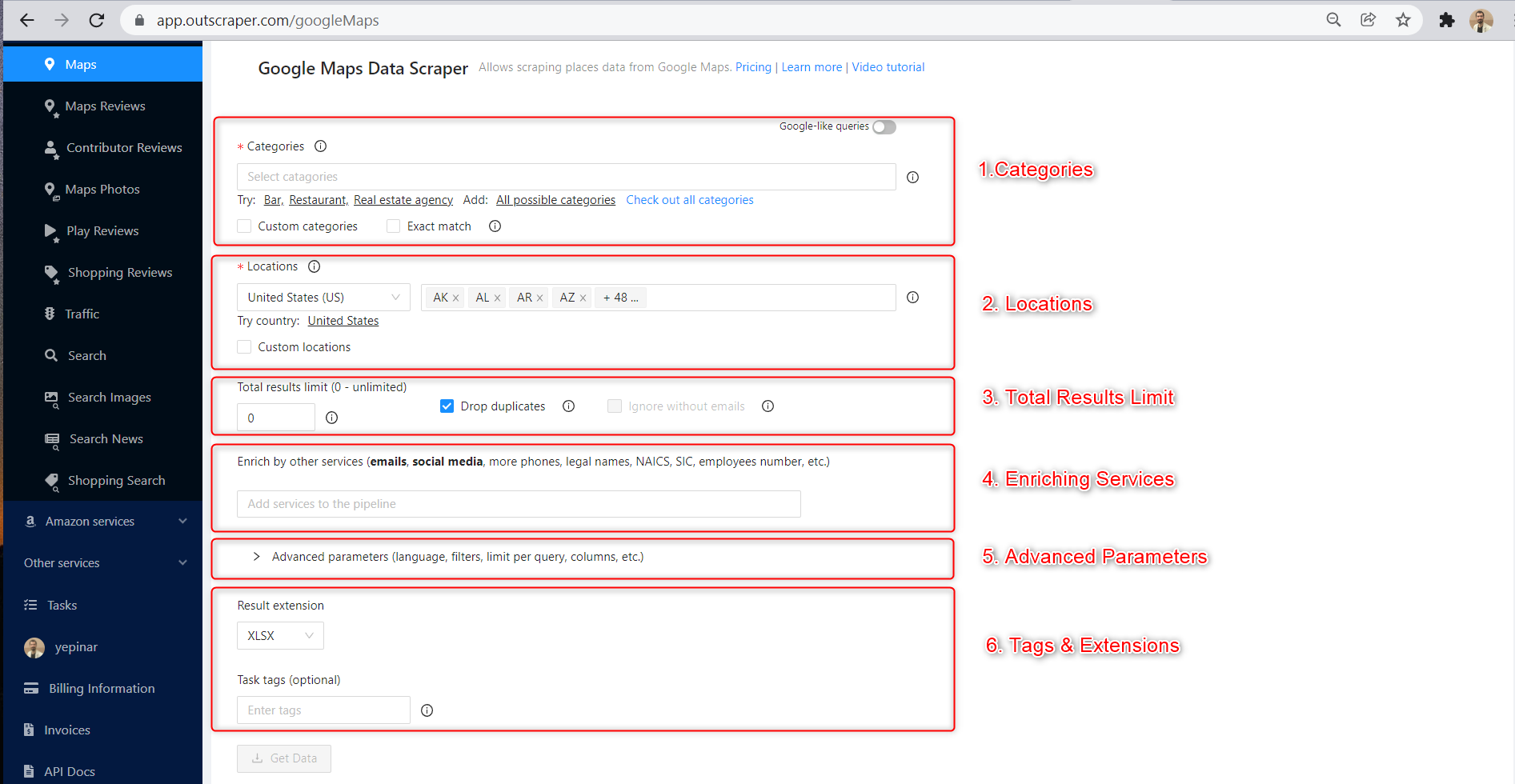
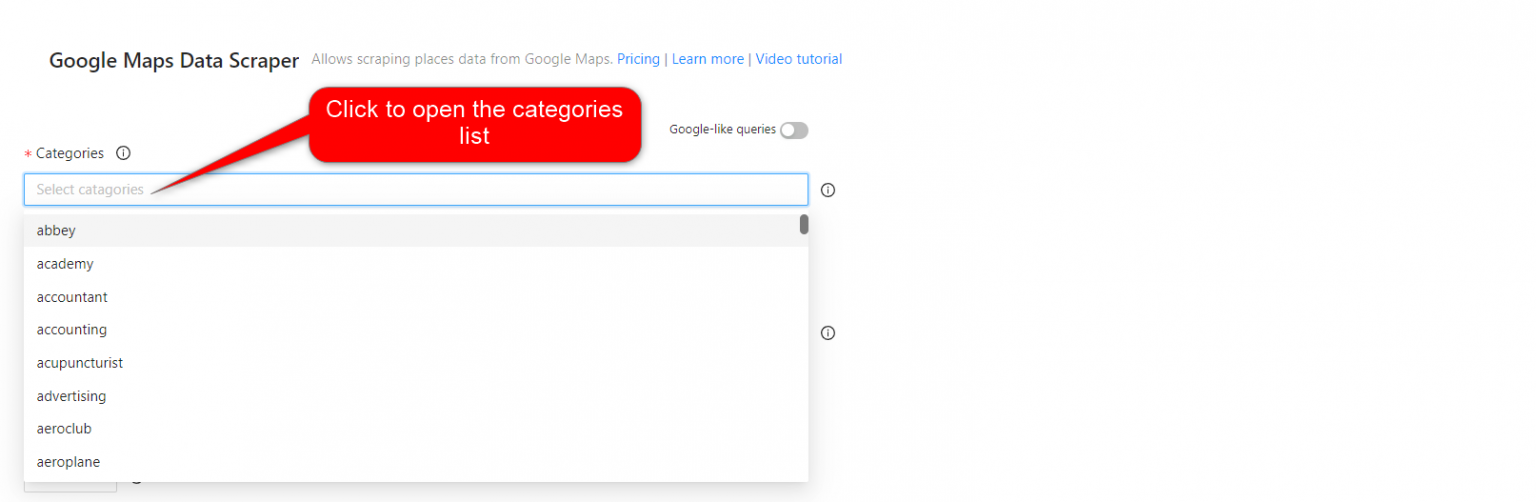
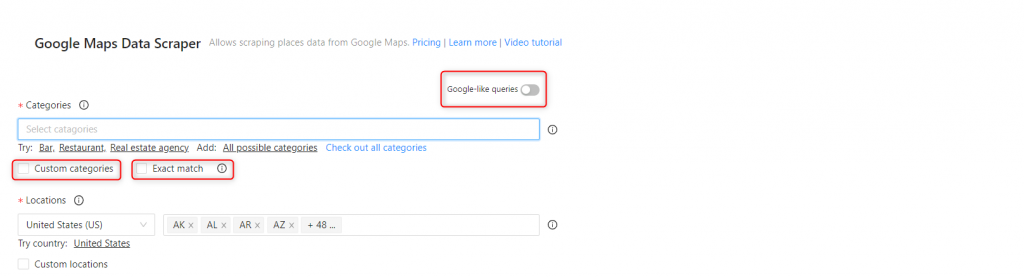
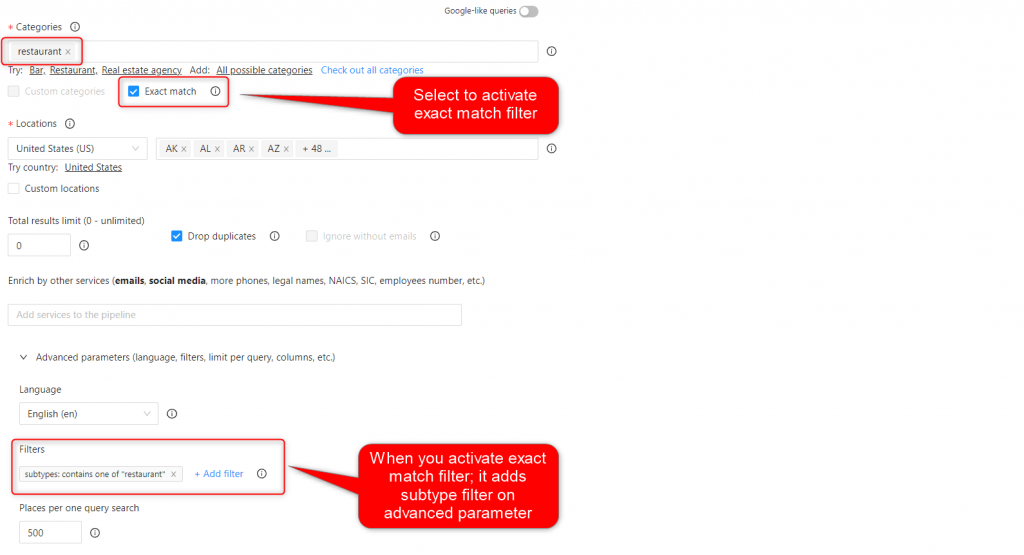
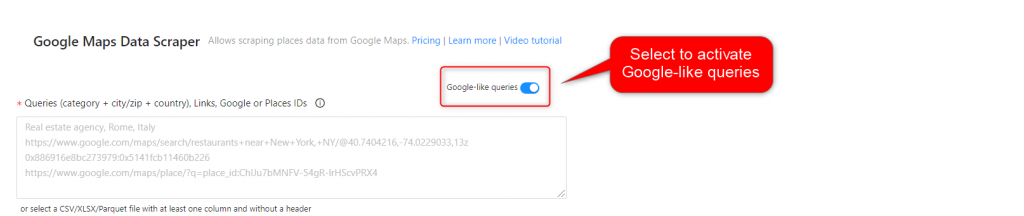
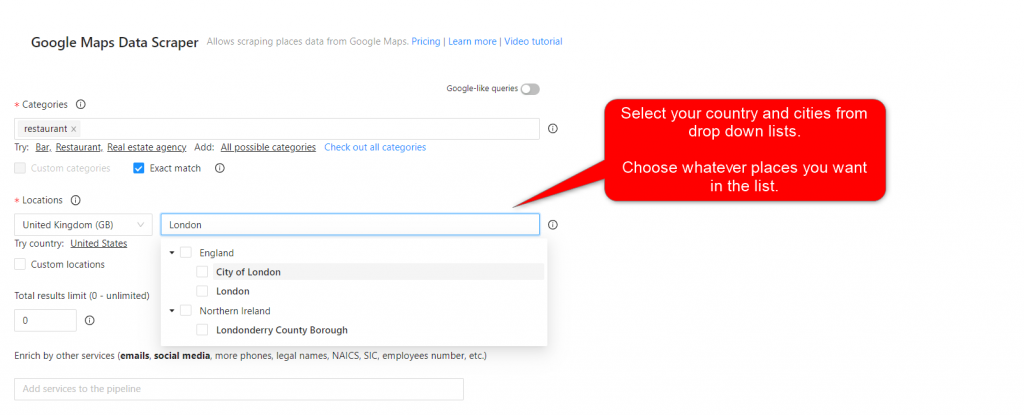
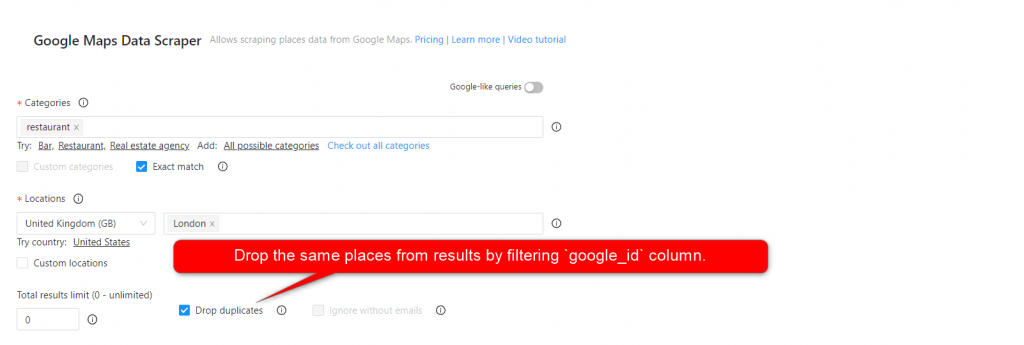

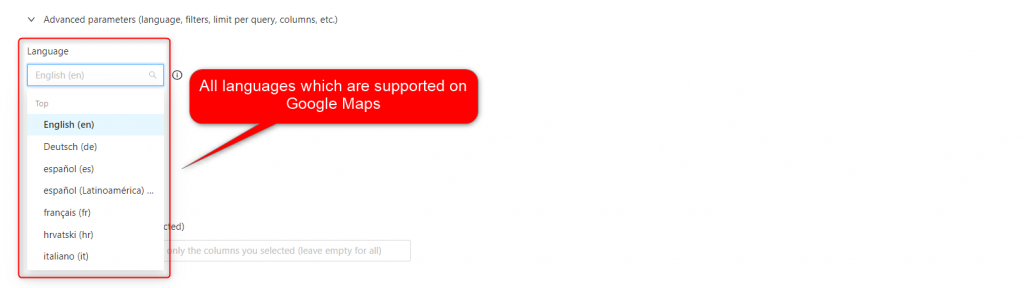
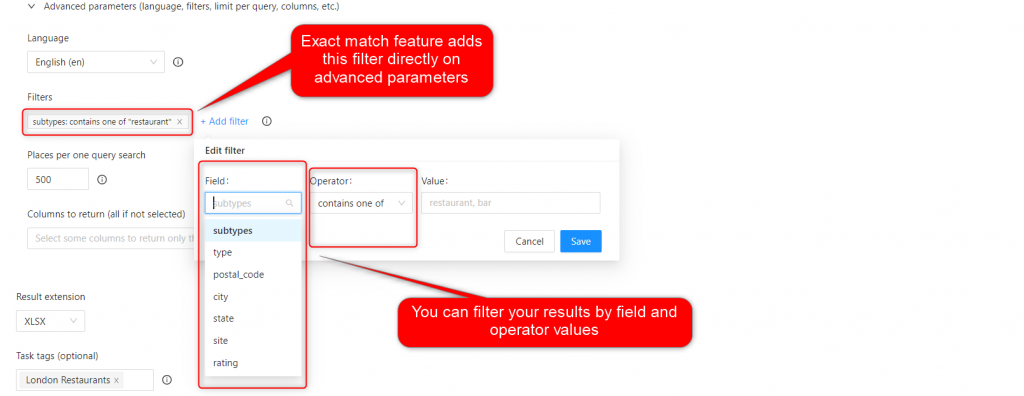
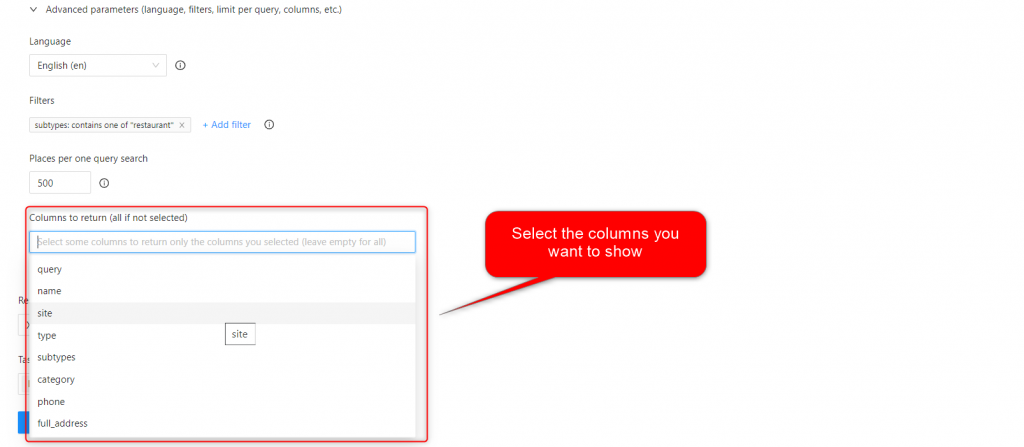

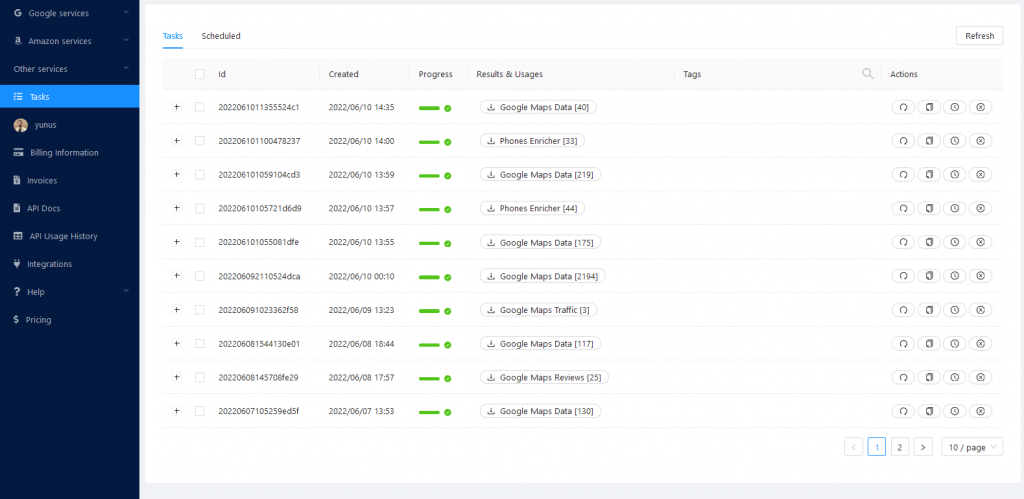
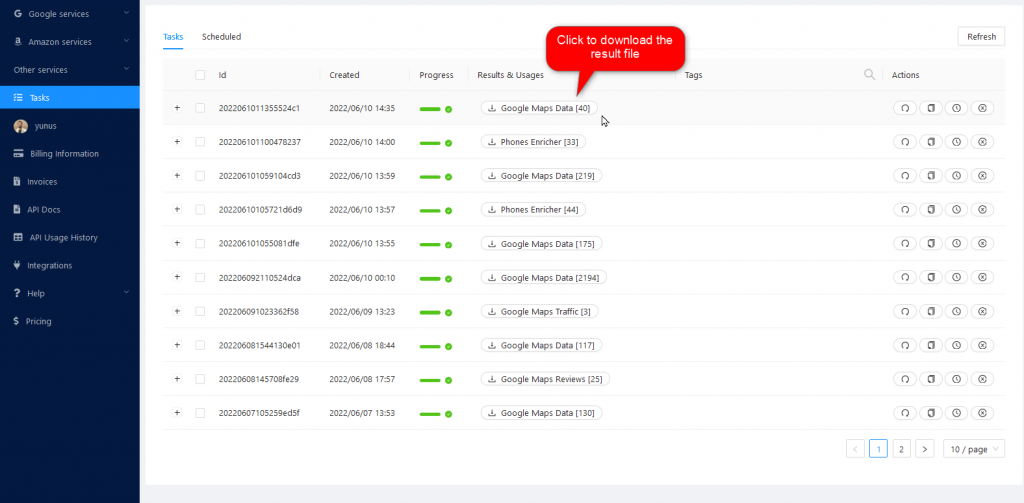
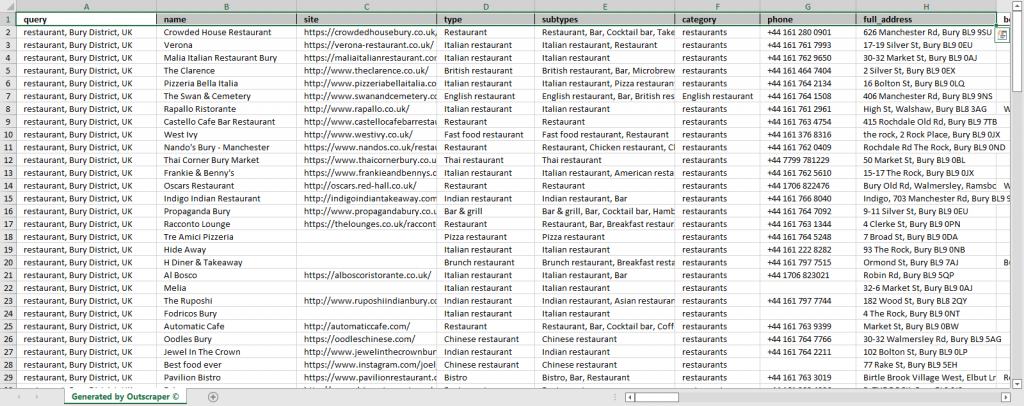
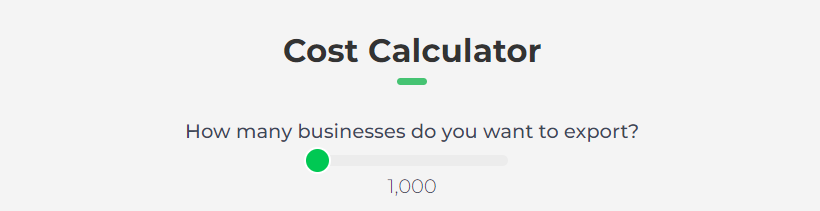
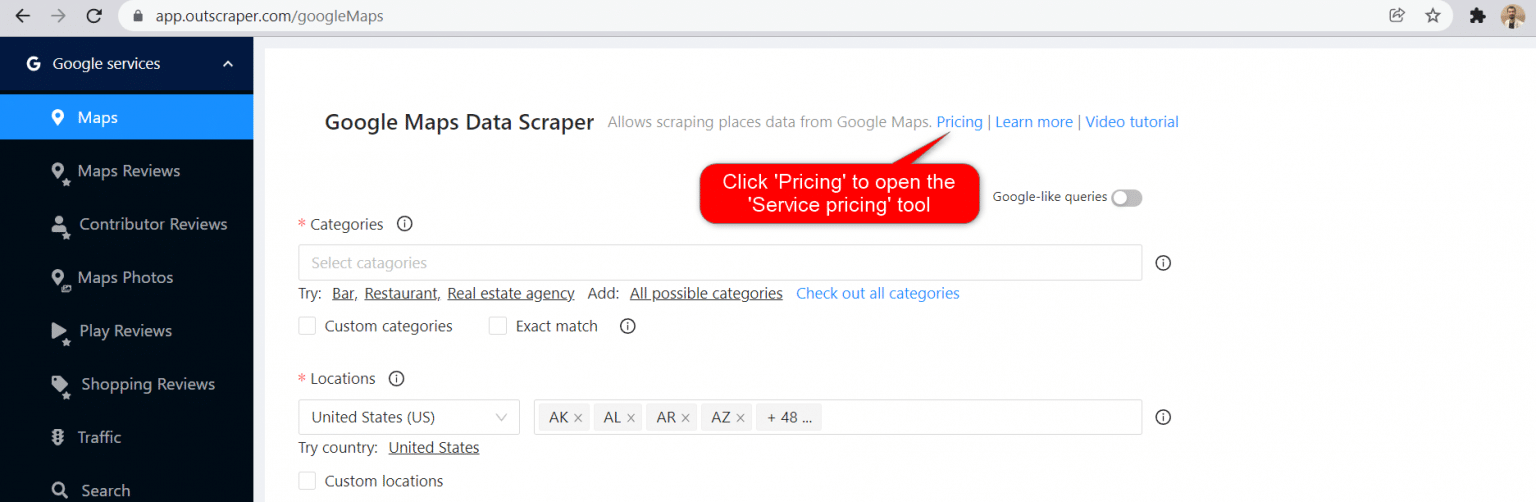
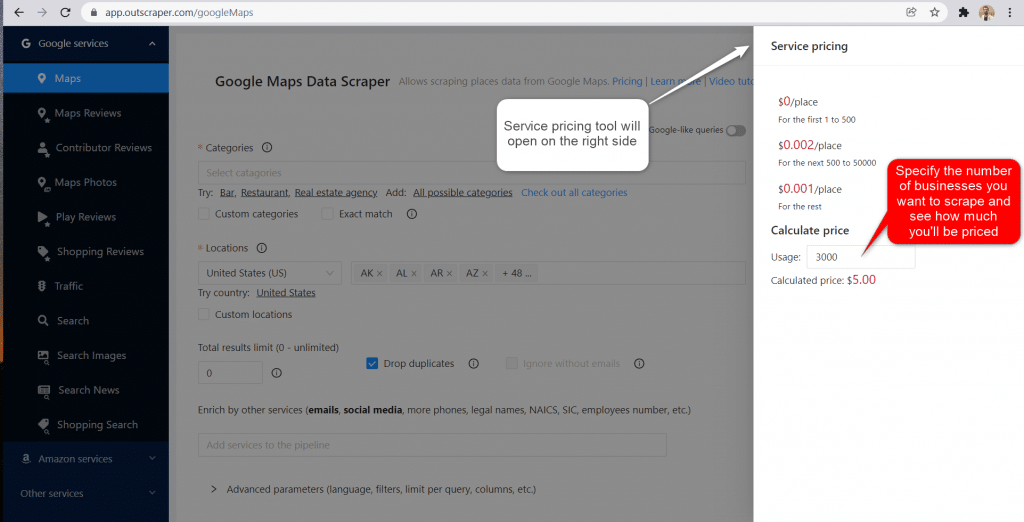
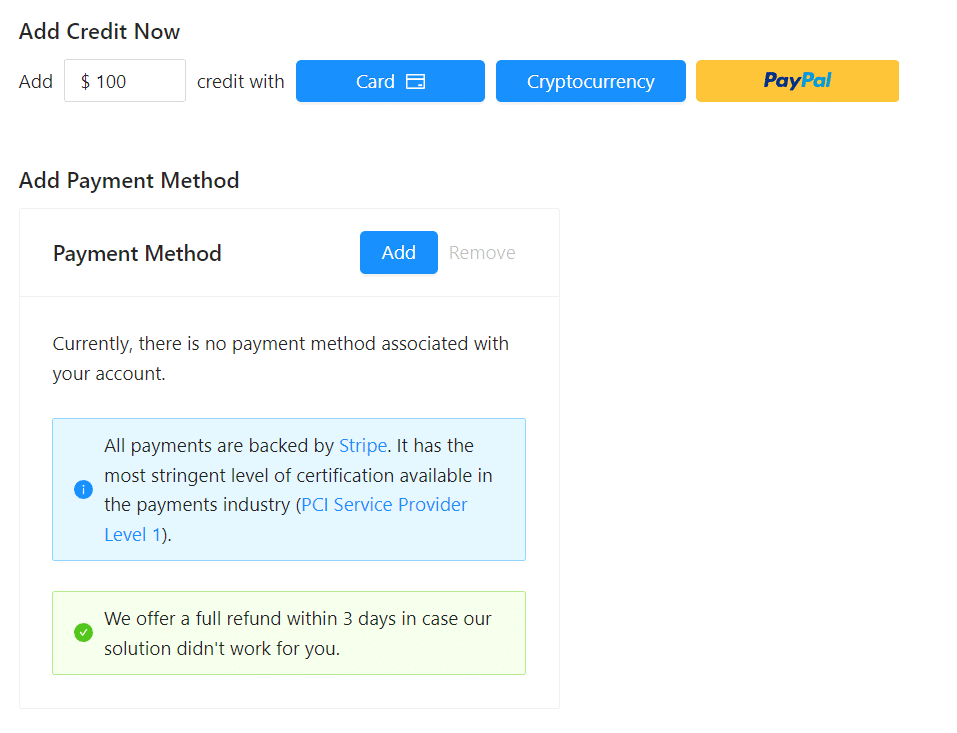
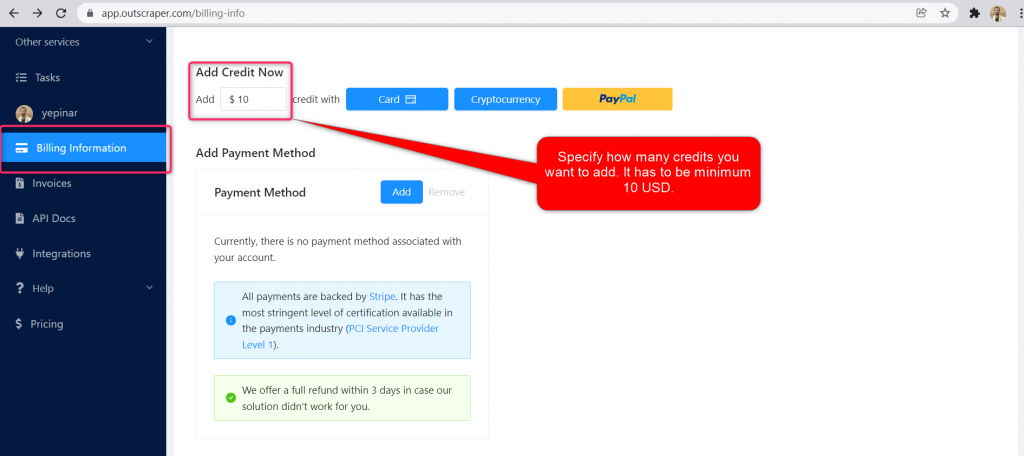
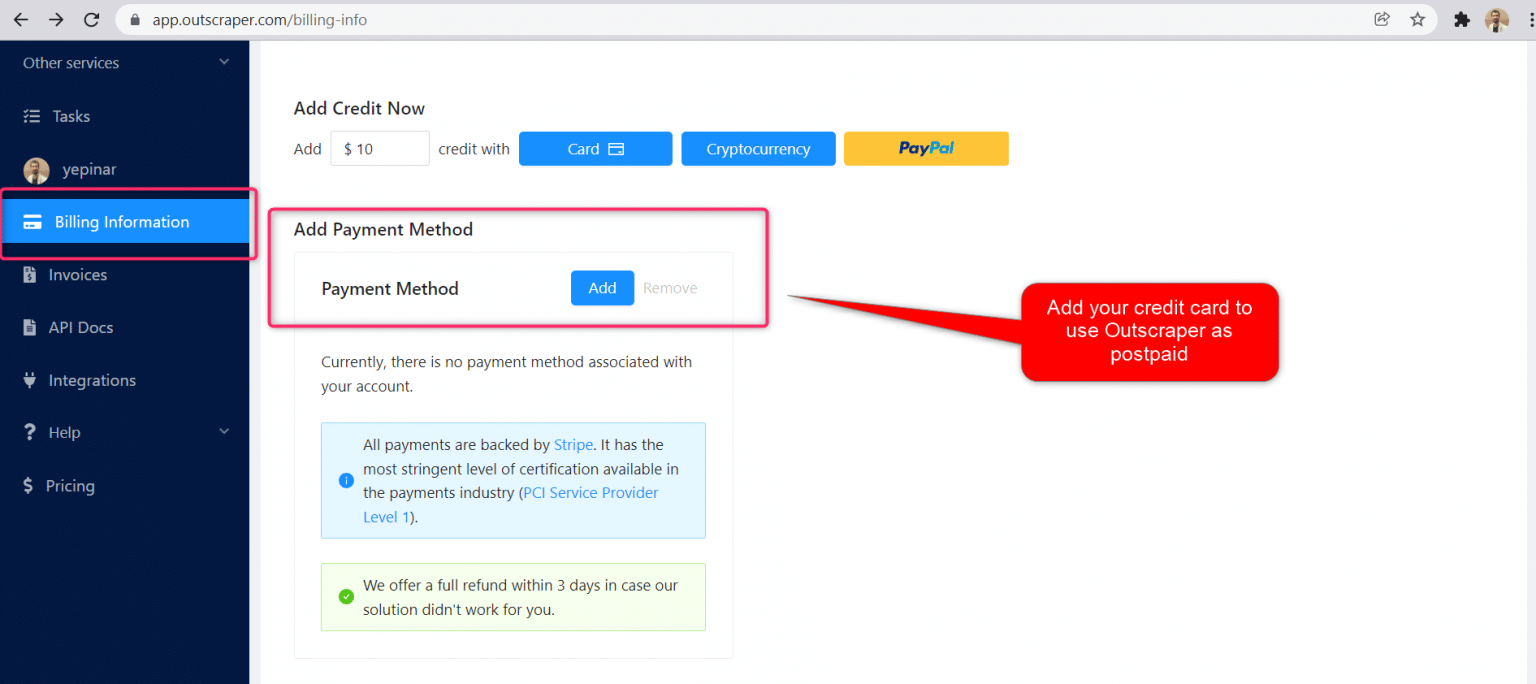
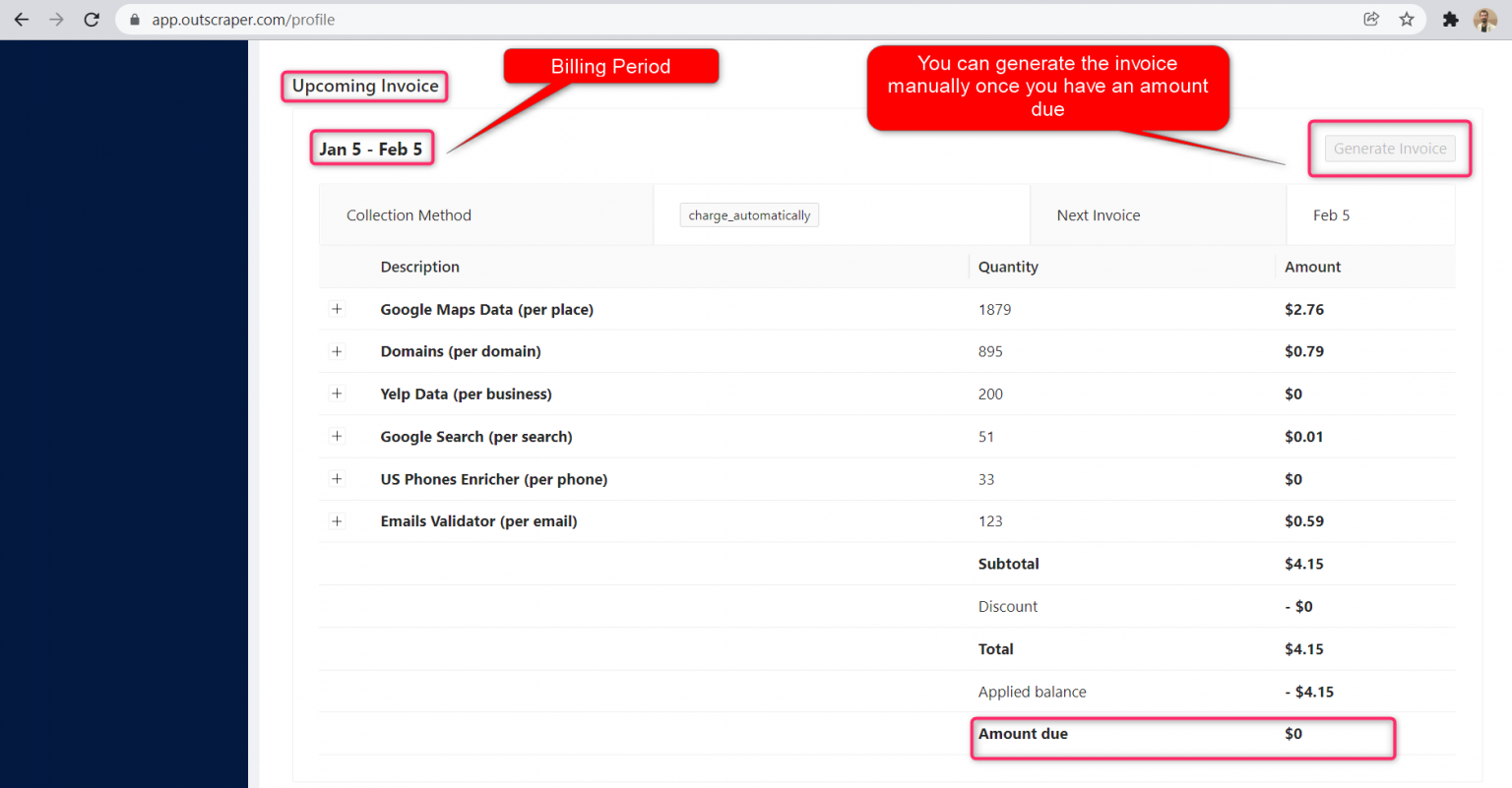


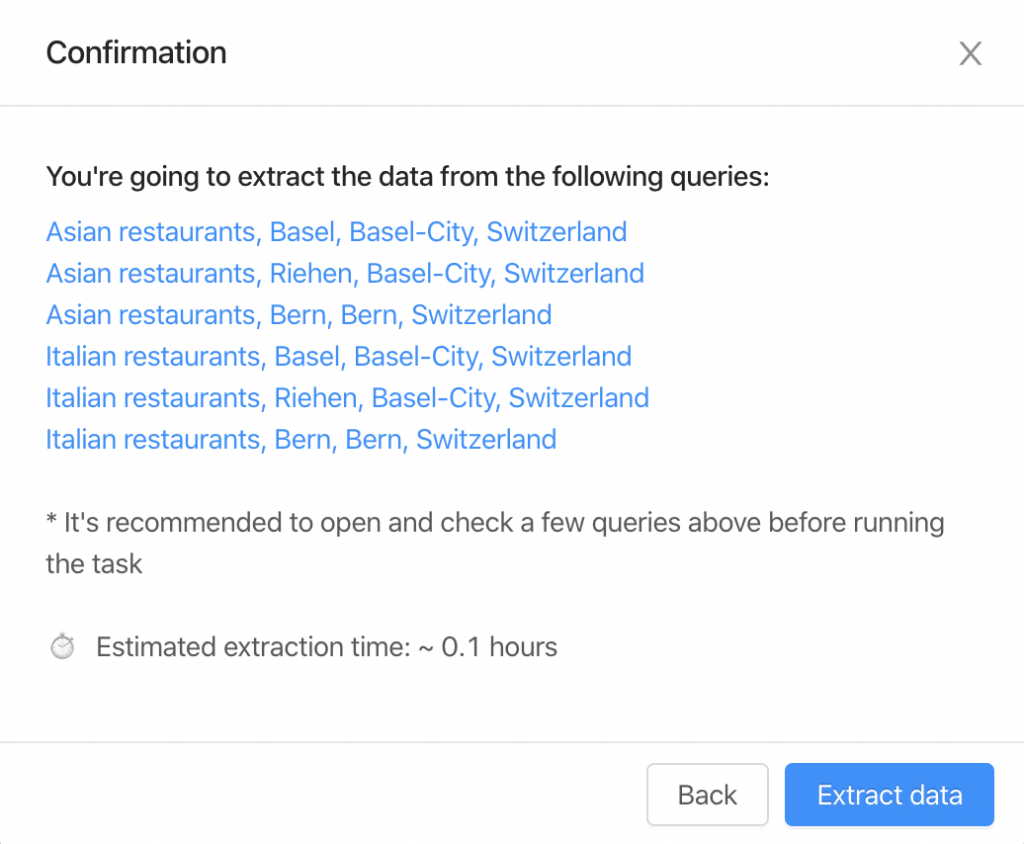
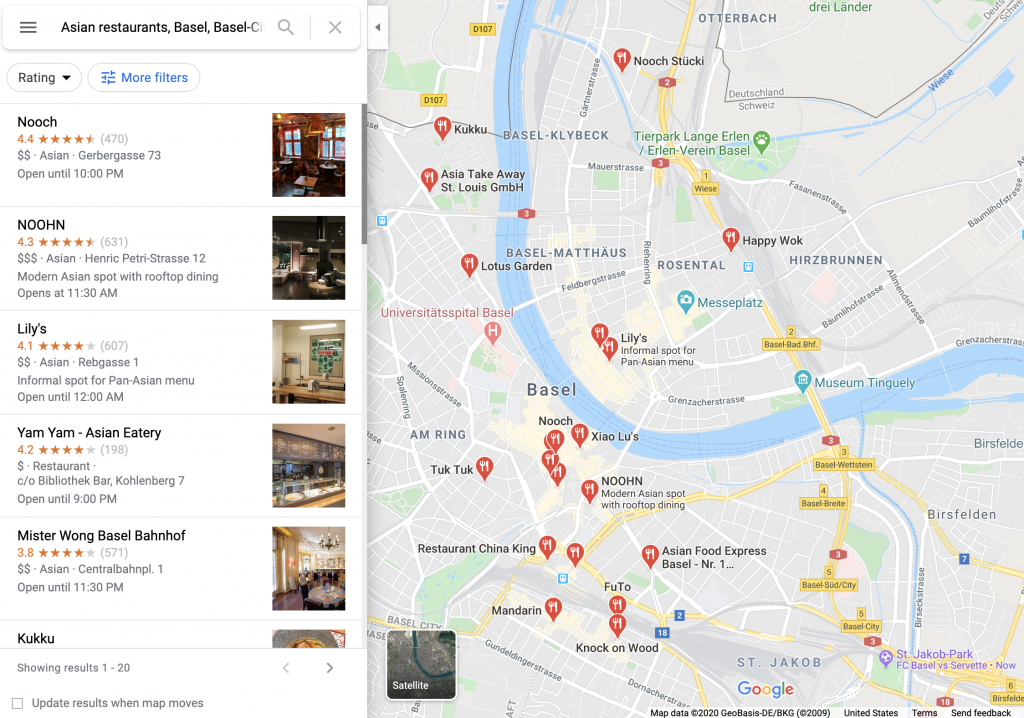
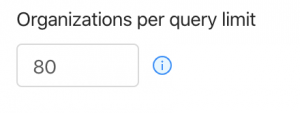
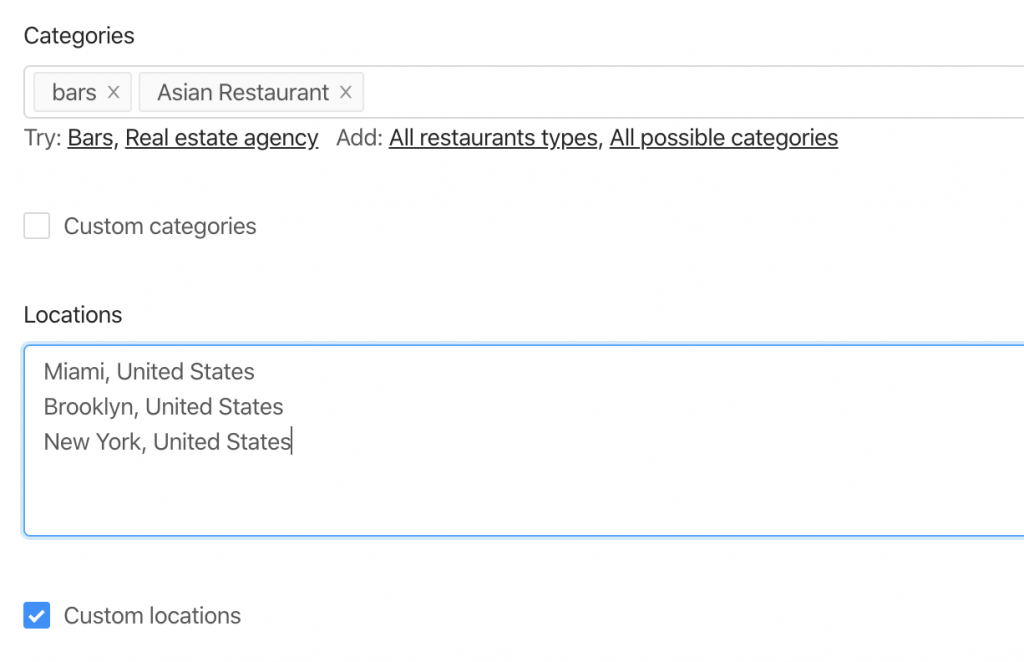
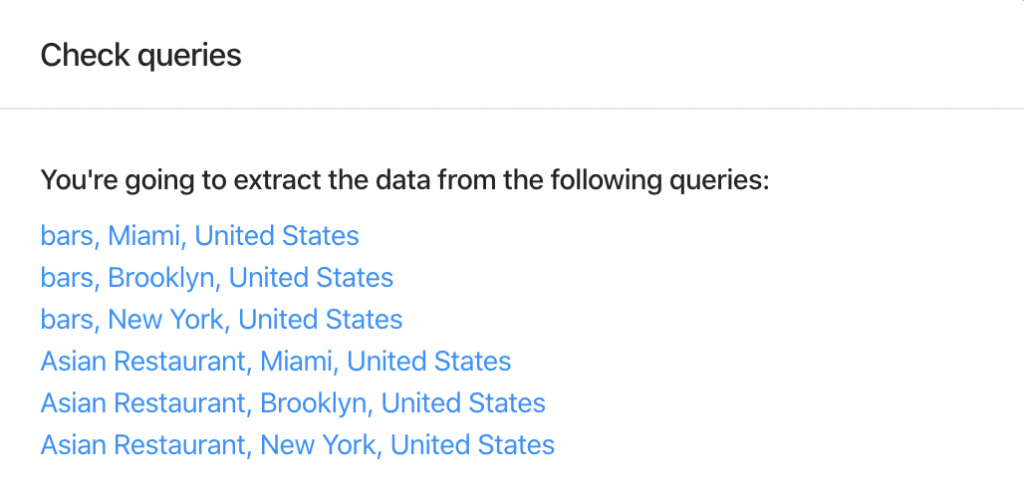

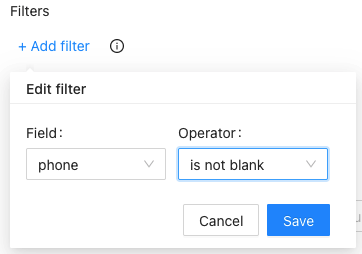
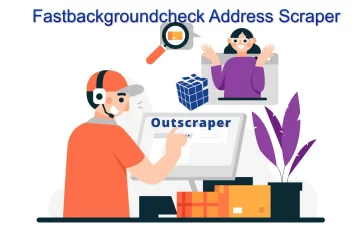

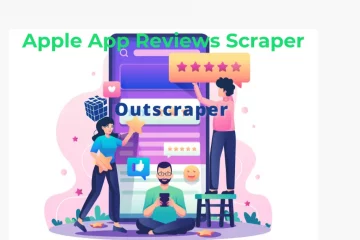
0 Yorum